[视频]如何利用ps制作酷炫gif图形
关于眉飞色舞如何利用ps制作酷炫gif图形,期待您的经验分享,滴水之恩,来日我当涌泉相报
!
 tzyzxxdjzx 2018-04-27 13:22:40 47871人看过 分享经验到微博
tzyzxxdjzx 2018-04-27 13:22:40 47871人看过 分享经验到微博更新:2024-02-07 20:20:35推荐经验
来自豆瓣网https://www.douban.com/的优秀用户tzyzxxdjzx,于2018-04-27在生活百科知识平台总结分享了一篇关于“如何利用ps制作酷炫gif图形周杰伦KTV侵权”的经验,非常感谢tzyzxxdjzx的辛苦付出,他总结的解决技巧方法及常用办法如下:
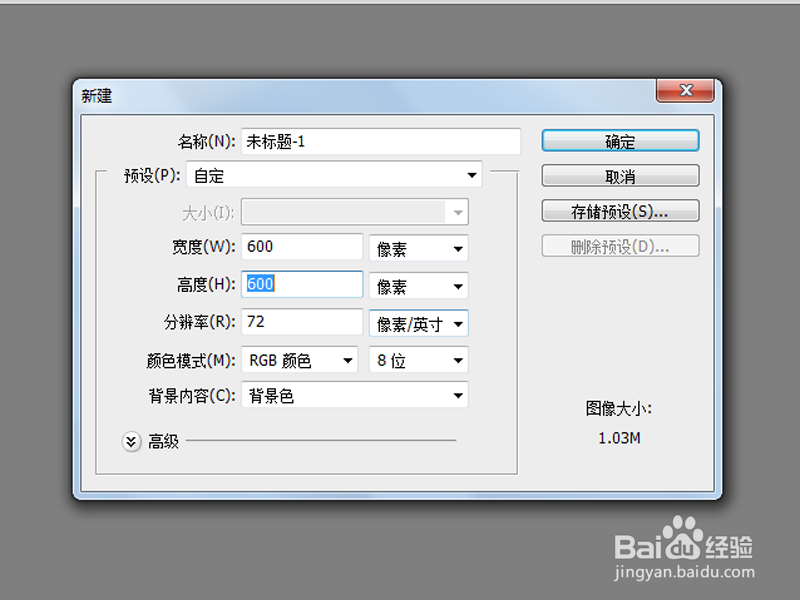 [图]2/8
[图]2/8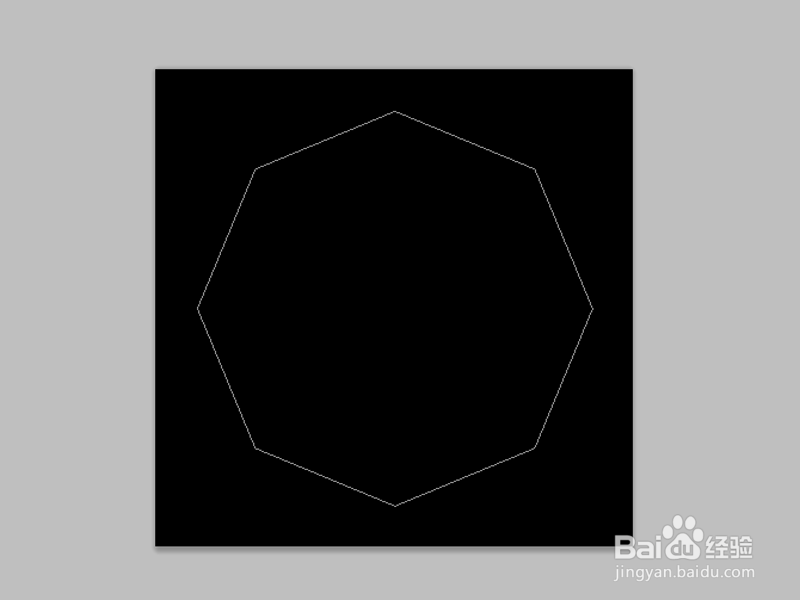 [图]3/8
[图]3/8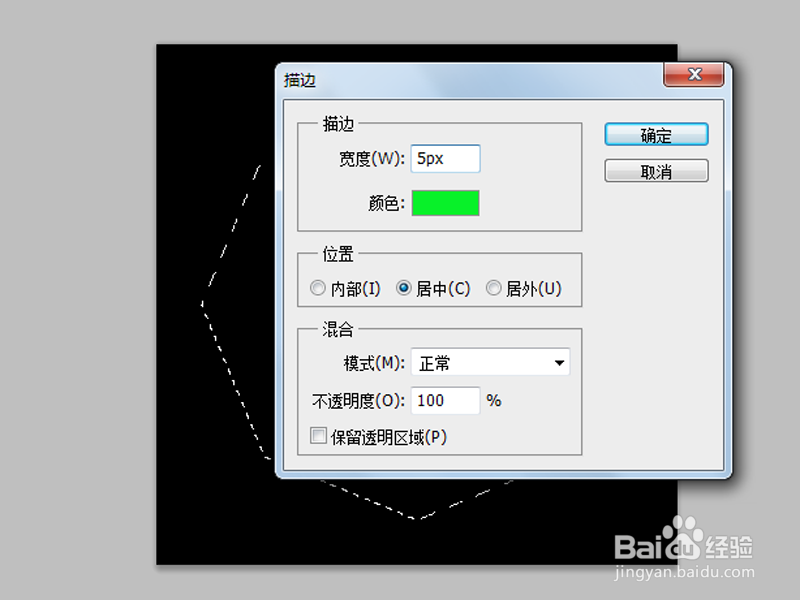 [图]4/8
[图]4/8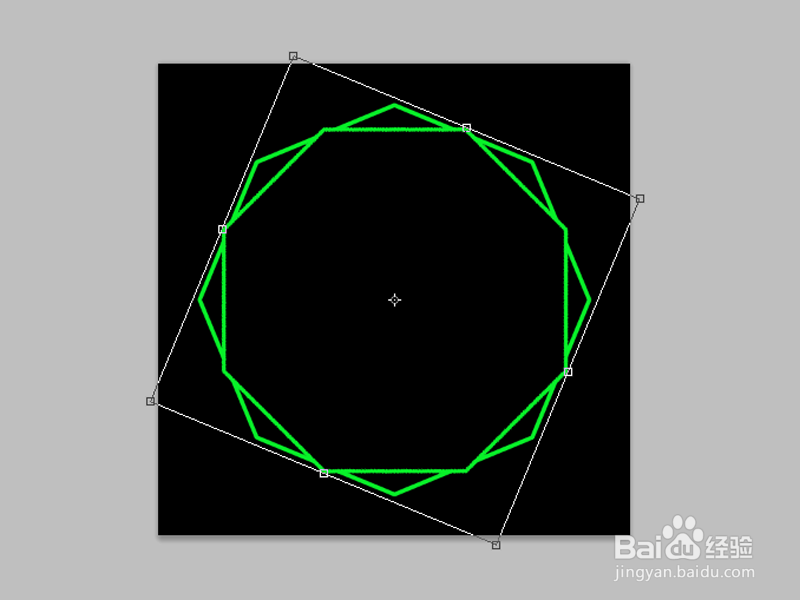 [图]5/8
[图]5/8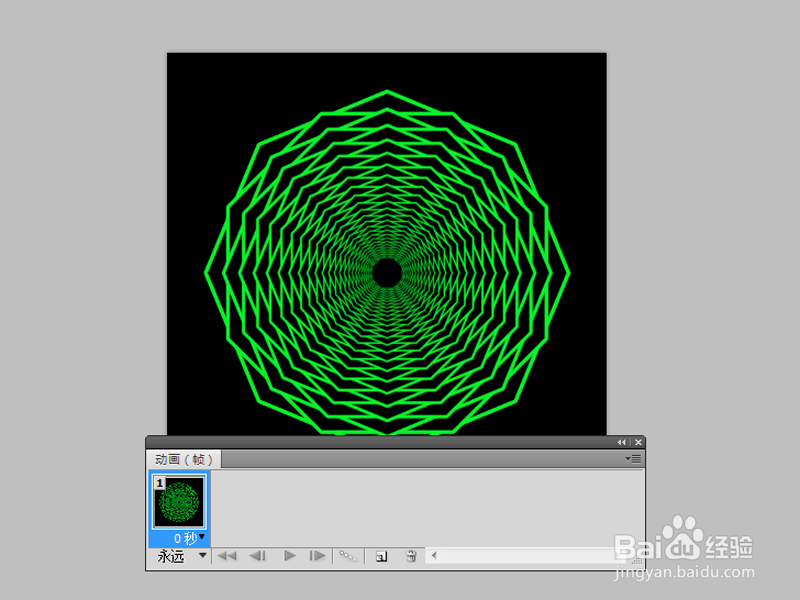 [图]6/8
[图]6/8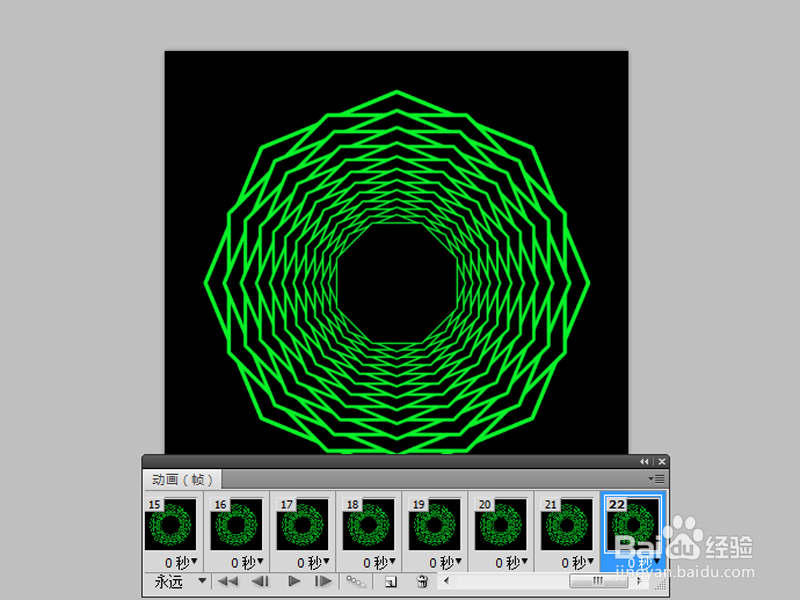 [图]7/8
[图]7/8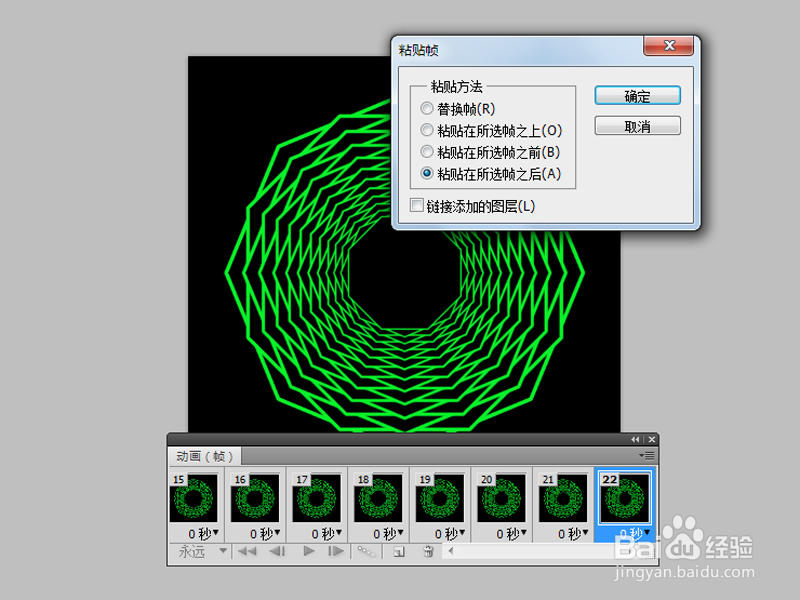 [图]8/8
[图]8/8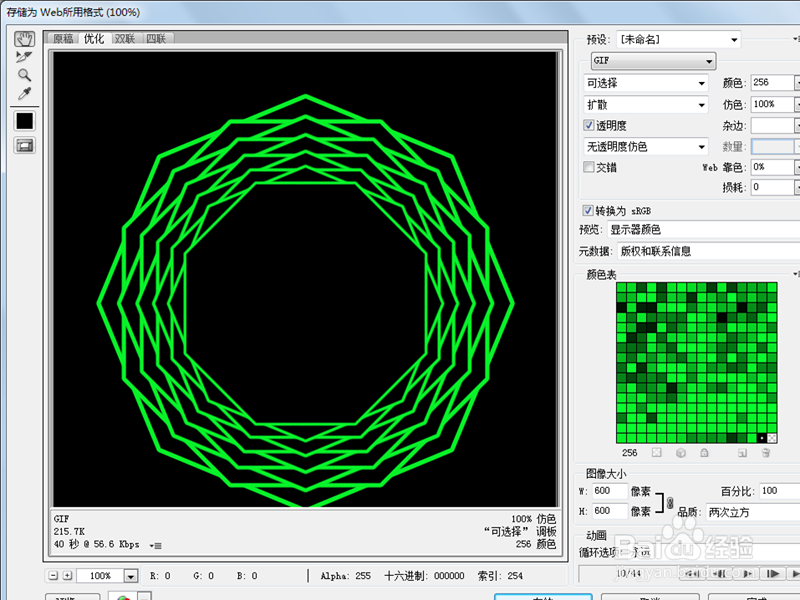 [图]
[图]
利用ps制作酷炫的gif图形,主要利用了旋转复制和动画帧命令,现在就分享制作的步骤和截图,仅供参考。
工具/原料
Photoshop cs5方法/步骤
1/8分步阅读首先启动Photoshop cs5,新建一文档,大小为600*600,背景颜色为黑色。
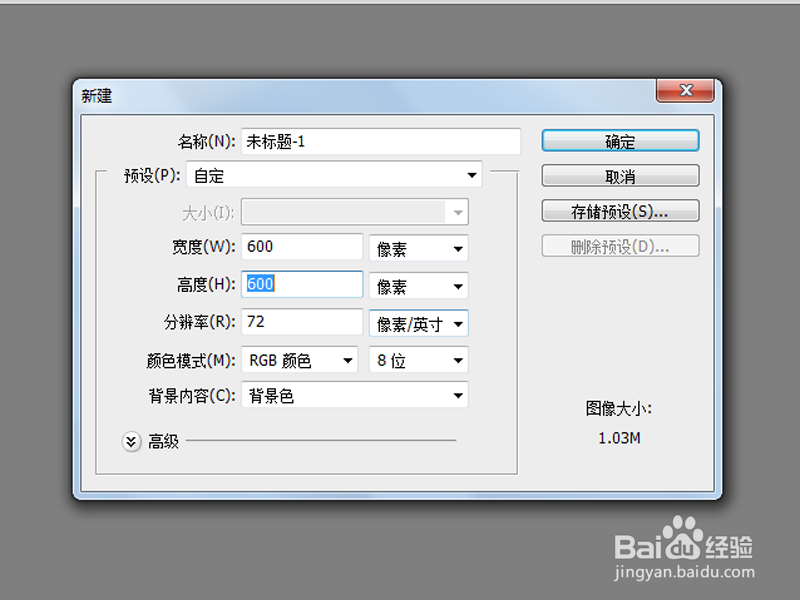 [图]2/8
[图]2/8选择多边形工具,设置边数为8,新建空白图层1,绘制一个正8变形,设置居中。
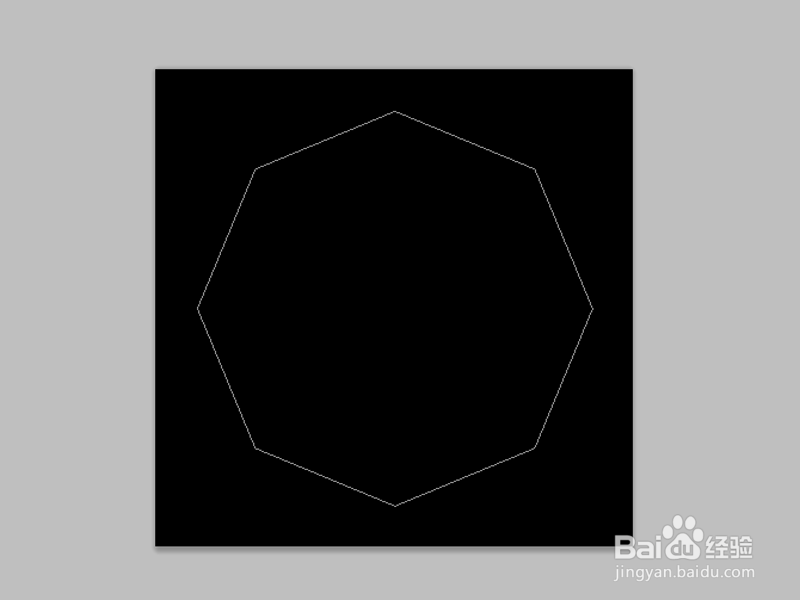 [图]3/8
[图]3/8栅格化该图层,按住ctrl键点击形状1图层载入选区,执行编辑-描边命令,设置宽度为5像素,颜色为黄色。
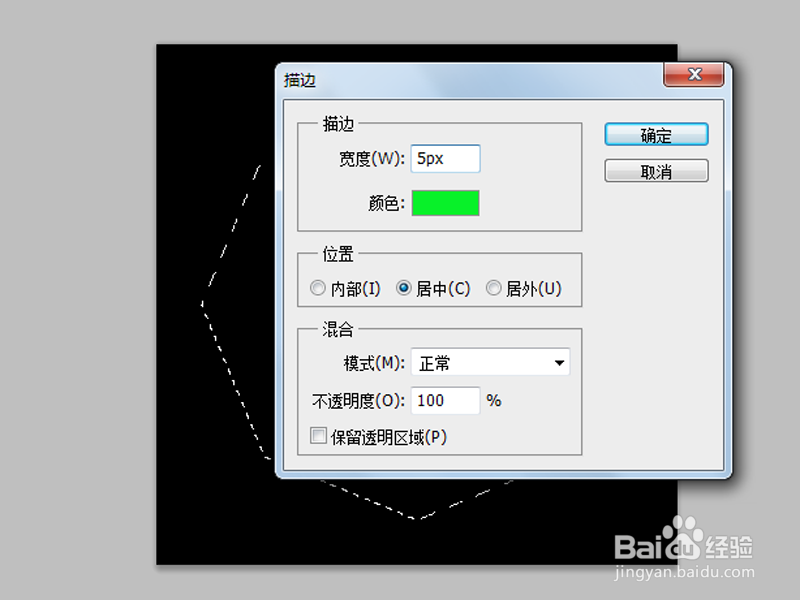 [图]4/8
[图]4/8执行ctrl+j组合键复制得到形状1副本,执行ctrl+t组合键进行自由变换,设置大小为原来的95%,角度为22.5度。
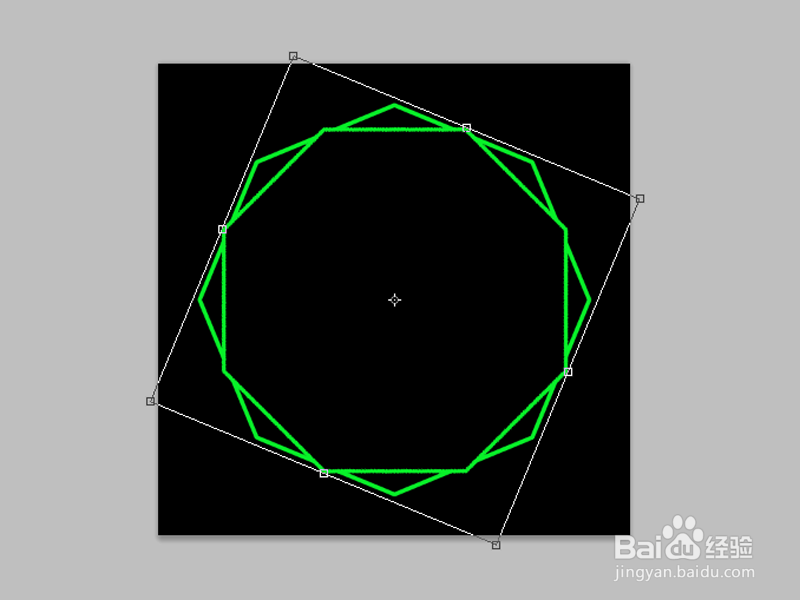 [图]5/8
[图]5/8执行ctrl+shift+alt+t组合键若干次,直至自己满意为止,调出动画窗口。
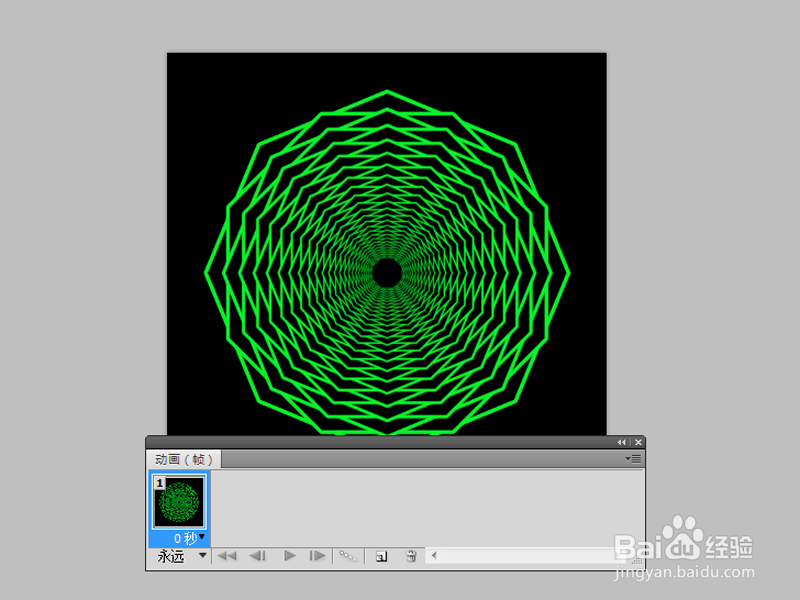 [图]6/8
[图]6/8执行从图层建立帧选择,接着从第一帧开始,第一帧对应背景图层和形状1图层,第二帧对应背景图层到形状1副本,依次类推。
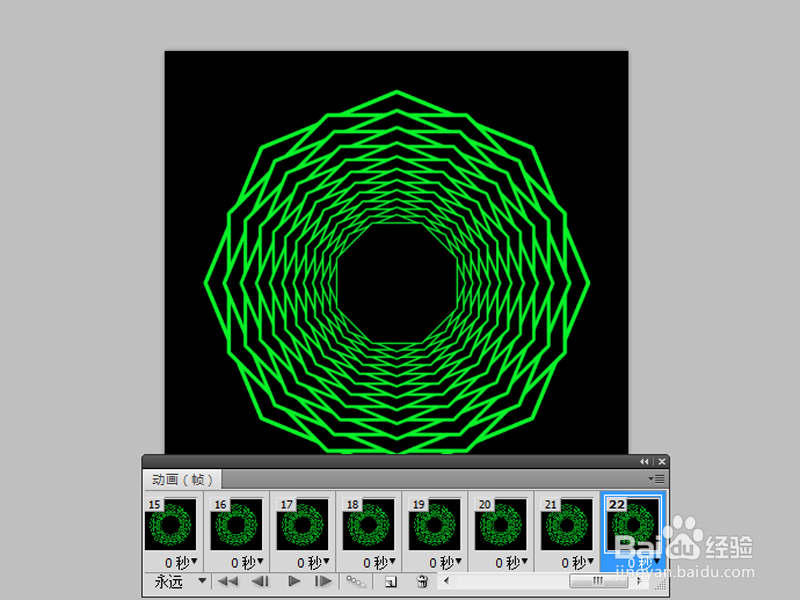 [图]7/8
[图]7/8选择所有的帧,执行拷贝多帧命令,选择最后一帧,执行粘贴多帧命令,接着执行反向帧。
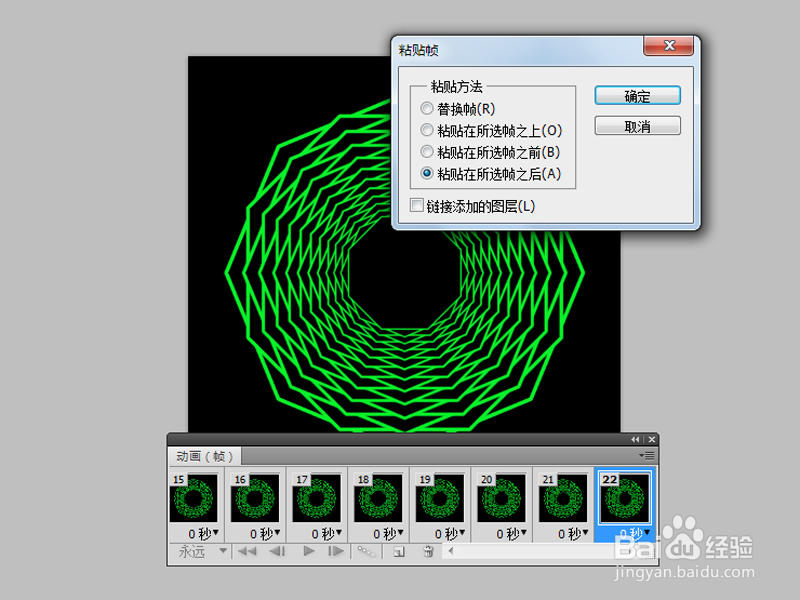 [图]8/8
[图]8/8执行文件-存储为web和设备所用格式命令,将文件保存为gif格式即可。
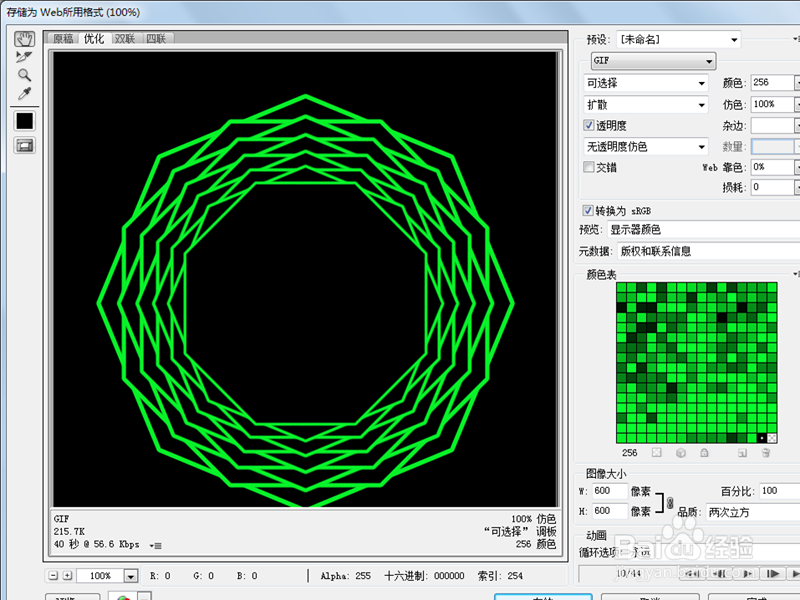 [图]
[图]编辑于2018-04-27,内容仅供参考并受版权保护
经验备注
我发现了这篇经验很有用:你也认同《如何利用ps制作酷炫gif图形》的经验分享有价值,就请和朋友们一起分享吧。另外,如何利用ps制作酷炫gif图形的经验内容仅供参考,如果您需解决具体问题(尤其法律、医学等领域),建议您详细咨询相关领域专业人士。经验知识实用生活指南-解决你所有的生活难题!未经许可,谢绝转载。本文网址:https://www.5058.cn/article/fec7a1e5bce6e41190b4e7b7.html
母婴/教育经验推荐
- Q华为手机怎么查看电池健康程度
- Q有什么怀孕半个月的症状
- Q这种新生儿打嗝怎么办?
- Q你知道怎样练好钢笔字?
- Q在哪里图解胎儿成长过程
- Q你知道怎样选择优质的外教培训
- Q怎么办读书笔记怎么写
- Q你知道中位数怎么求
- Q这样钢琴五线谱入门
- Q为何用乐高拼一个简单房子步骤
- Q都说怎么写策划书
- Q怎么办定义法等计算函数y=ln(12x^2+2x+5)的导...
- Q每日一问论文开题报告的书写内容以及格式
- Q请问毕业论文任务书怎么写(模板)
- Q什么样的用乐高拼一个简单房子步骤
- Q谁有怎么提高学习效率
- Q问大家怎么查看计算机等级考试报名是否成功
- Q是什么怎样用修改符号修改病句
- Q会不会怀孕产检全过程(280天孕检时间表)
- Q怎么写提高生男孩几率的方法?
- Q[视频]为什么拼多多先用后付不能用了
- Q[视频]拼多多两件商品一起下单怎么下
- Q微信怎么查询疫苗接种地点
- Q[视频]为什么说京东白条微信怎么还款
已有 74155 位经验达人注册
已帮助 260628 人解决了问题

